Hoe schakel ik opstartprogramma’s uit in Windows 10

Normaal gesproken voegen verschillende apps zichzelf toe aan de opstartproceslijst wanneer u uw Windows opstart en blijven ze achter elkaar op de achtergrond starten. Het hebben van veel opstartprogramma’s vertraagt niet alleen het opstartproces van Windows, maar zorgt er ook voor dat het systeem erg traag werkt. Om een dergelijk probleem te voorkomen, kunt u de opstartprogramma’s uitschakelen die u niet direct nodig hebt wanneer Windows 10 ontwaakt.
Het is van het grootste belang om de juiste balans te kiezen tussen het uitschakelen of verlaten van Windows-apps. In dit artikel bespreken we welke programma’s u kunt uitschakelen en welke u kunt laten zoals ze zijn. Om dit te doen, hebben we drie verschillende manieren bedacht en ze zijn –
Schakel opstartprogramma’s uit op Windows 10
Als u bereid bent te voorkomen dat enkele opstartprogramma’s worden geopend wanneer Windows 10 start, doorloopt u de onderstaande methoden en kijkt u welke het meest geschikt is voor uw geval:
- Open de app Instellingen met Win + I -toetsen.
- Selecteer Apps > Opstarten . In het rechterdeelvenster ziet u een lijst met alle apps die standaard op naam zijn gesorteerd.
- Zoek naar de programma’s die u wilt uitschakelen.
- Klik op de schakelknop (naast het programma dat u wilt uitschakelen) om het uit te schakelen.
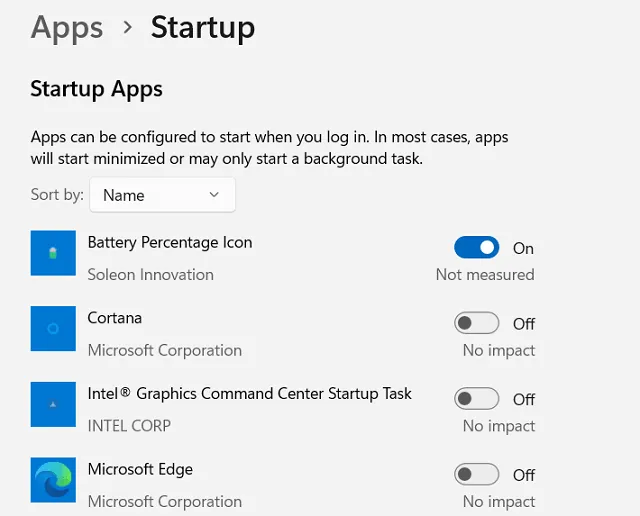
- Op een vergelijkbare manier kunt u andere programma’s uitschakelen die zware systeembronnen gebruiken.
2] Via Taakbeheer
Als je het Apps Management-paneel niet hebt gevonden in je Instellingen-app, betekent dit simpelweg dat je nog niet naar de nieuwste versie bent overgestapt. In dat geval kunt u de opstartprogramma’s uitschakelen via Taakbeheer.
Hier leest u hoe u op deze manier verder kunt gaan –
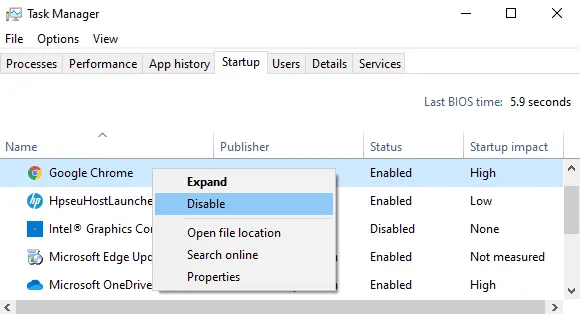
- Druk op Ctrl + Shift + Esc om het venster Taakbeheer te openen.
- Ga naar het tabblad Opstarten .
- Klik met de rechtermuisknop op het programma (dat u wilt uitschakelen) en selecteer Uitschakelen .
- Schakel op dezelfde manier andere programma’s uit.
3] Van systeemconfiguratie
Een andere methode die u kunt gebruiken om opstartprogramma’s op Windows 10 uit te schakelen, is het gebruik van systeemconfiguratie. Hier is hoe u dit kunt doen –
- Klik op de knop Start, typ “Systeemconfiguratie” en selecteer hetzelfde bovenaan het resultaat.
- Ga in het venster Systeemconfiguratie naar het tabblad Opstarten .
- Klik op de link met de tekst Taakbeheer openen om het venster Taakbeheer te openen.
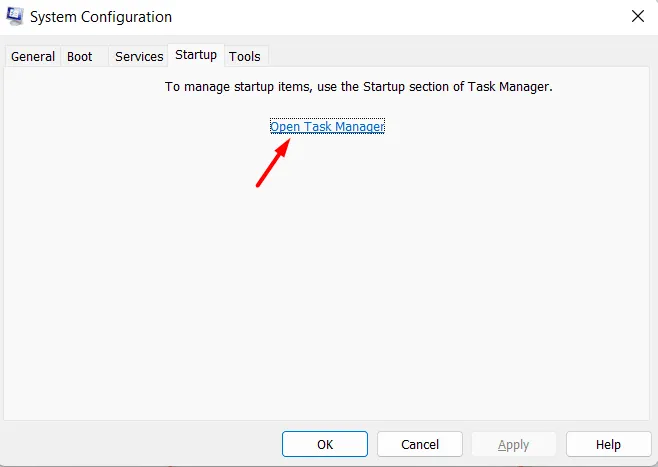
- Klik met de rechtermuisknop op het programma en selecteer de optie Uitschakelen .
- Doe het ook voor andere programma’s die u wilt uitschakelen.
- Als u wordt gevraagd uw computer opnieuw op te starten, doet u dit om de aangebrachte wijzigingen toe te passen.
Ik hoop dat je al die applicaties die je niet wilt starten tijdens het opstarten van de pc, met succes hebt kunnen uitschakelen.
Hoe voorkom ik dat programma’s worden uitgevoerd bij het opstarten?
Als u niet wilt dat bepaalde programma’s worden geopend wanneer u uw Windows-pc opstart, kunt u ze allemaal uitschakelen met Taakbeheer. Open Taakbeheer door op de toetsen Ctrl + Shift + Esc te drukken. Ga naar de opstart-apps in de linkernavigatie, klik met de rechtermuisknop op de app die u wilt uitschakelen en kies de optie Uitschakelen .
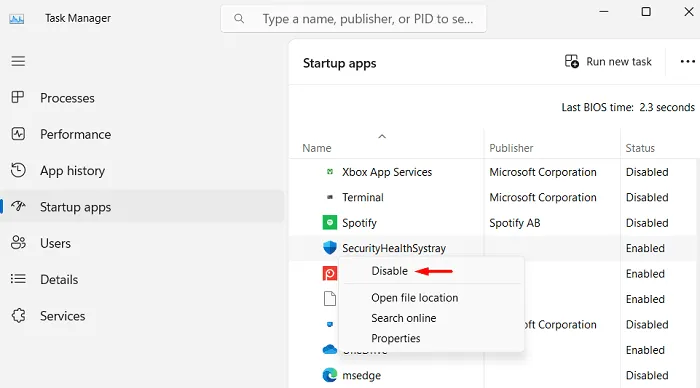
Dat is alles, u hebt met succes het gekozen programma uitgeschakeld om zelfstandig op uw computer te starten. Start nu uw pc opnieuw op en u zult merken dat dat specifieke programma niet automatisch start. Telkens wanneer u die specifieke toepassing wilt openen, hoeft u er alleen maar op te dubbelklikken en het programma start zonder enig probleem.



Geef een reactie